micsosoft帐户 win11发生了错误 Win11系统无法登陆Microsoft账户怎么办
更新时间:2025-01-01 16:06:39作者:xiaoliu
在使用Win11系统时,可能会遇到无法登录Microsoft账户的问题,这种情况可能是由于系统错误或网络问题导致的。如果您遇到这种情况,可以尝试重新启动系统或检查网络连接是否正常。您还可以尝试更新系统或重置Microsoft账户密码来解决问题。如果问题仍然存在,建议您联系Microsoft客服寻求进一步帮助解决。希望以上建议能帮助您顺利解决Win11系统无法登录Microsoft账户的问题。
Win11登陆microsoft账户发生了错误怎么办?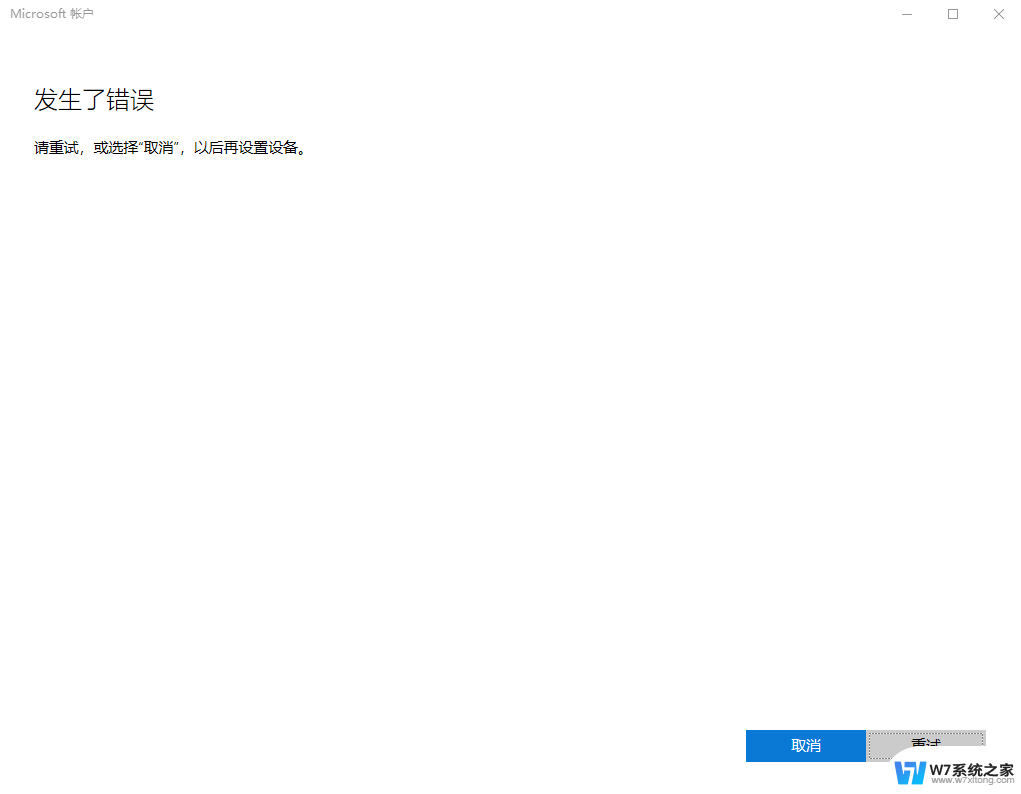
1、鼠标右键点击“网络”图标,点击“网络和Internet设置”。如下图:
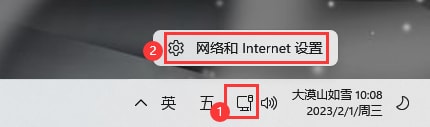
2、点击“高级网络设置”。如下图:
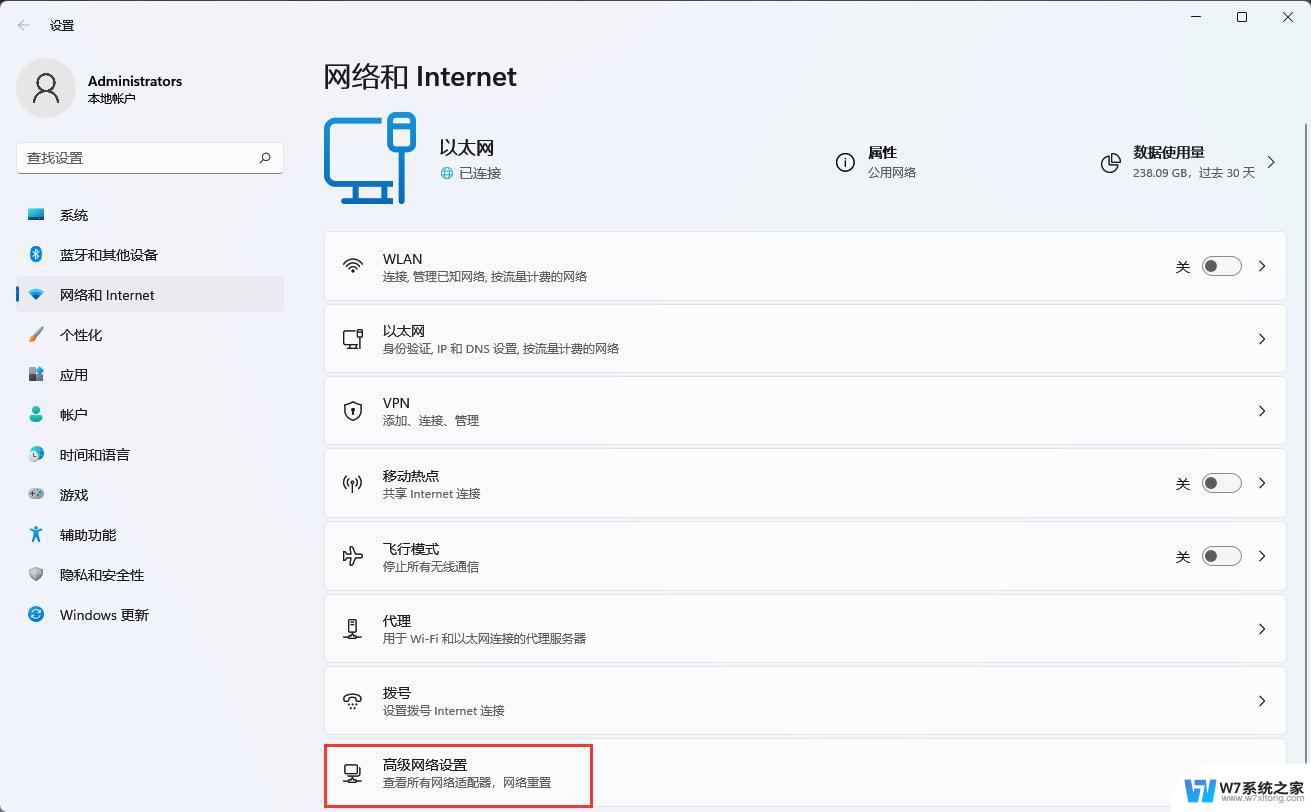
3、点击“更多网络适配器选项”。如下图:
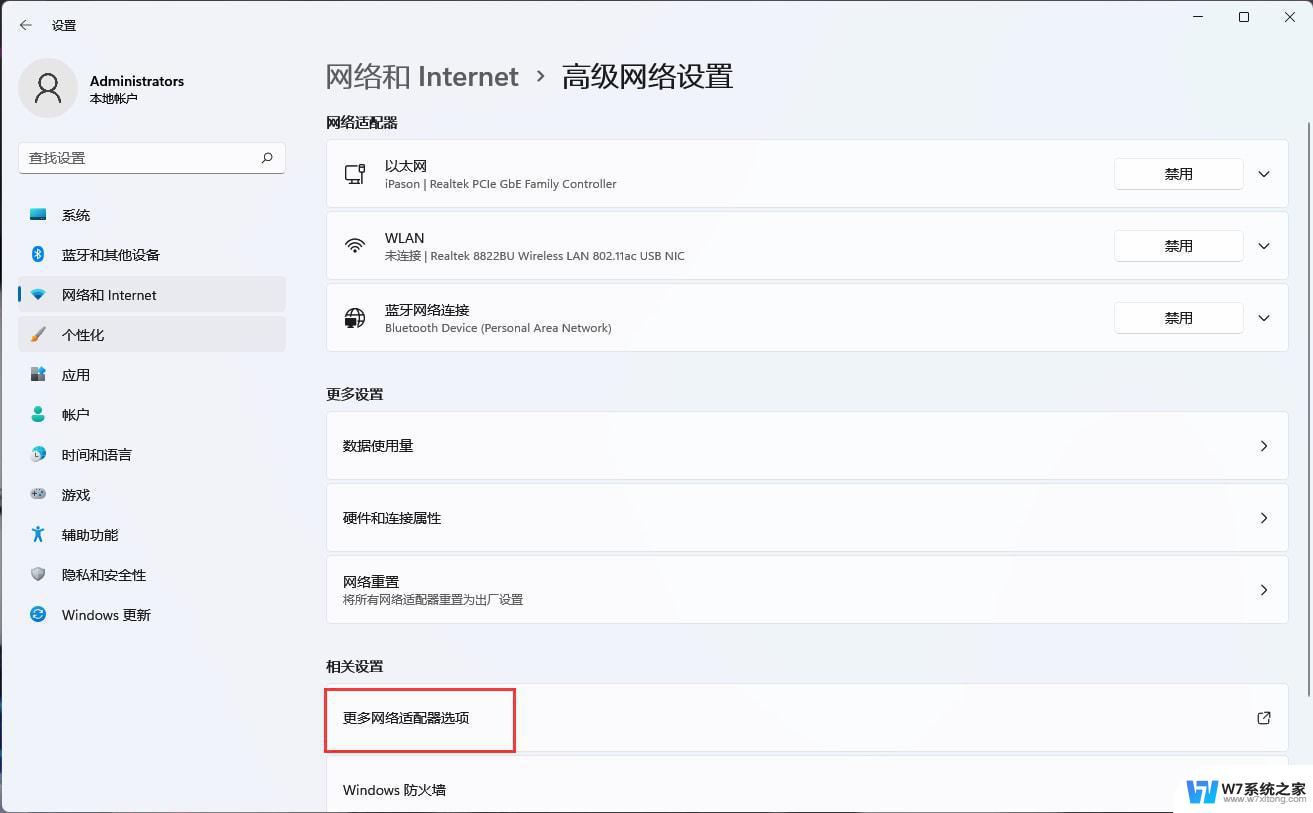
4、右键“以太网”选择属性。如下图:
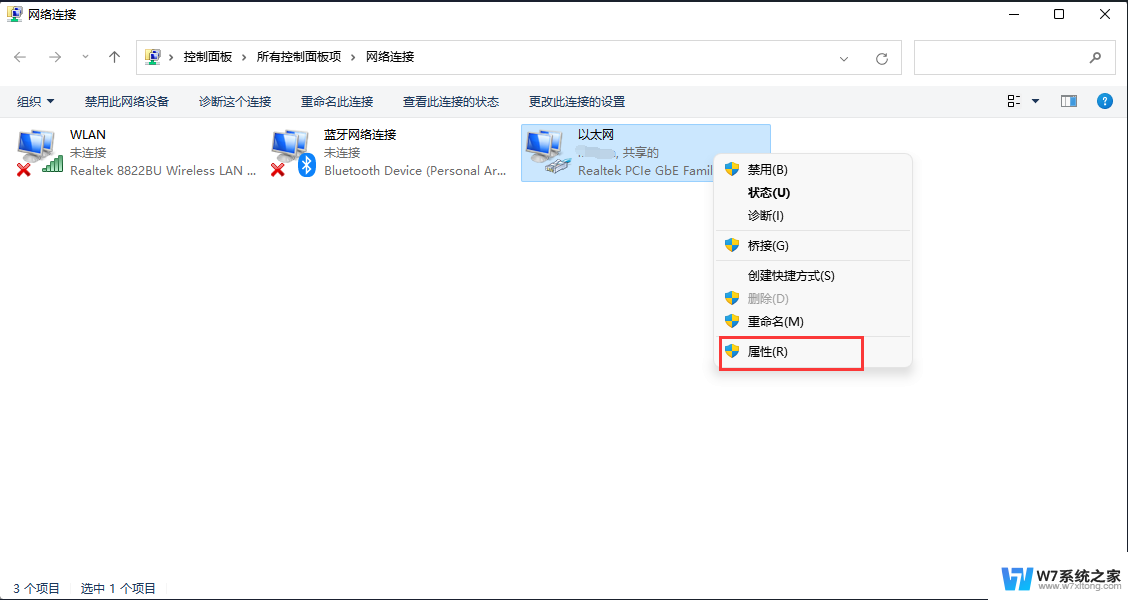
5、双击“Internet协议版本4(TCP/IPv4)”。如下图:
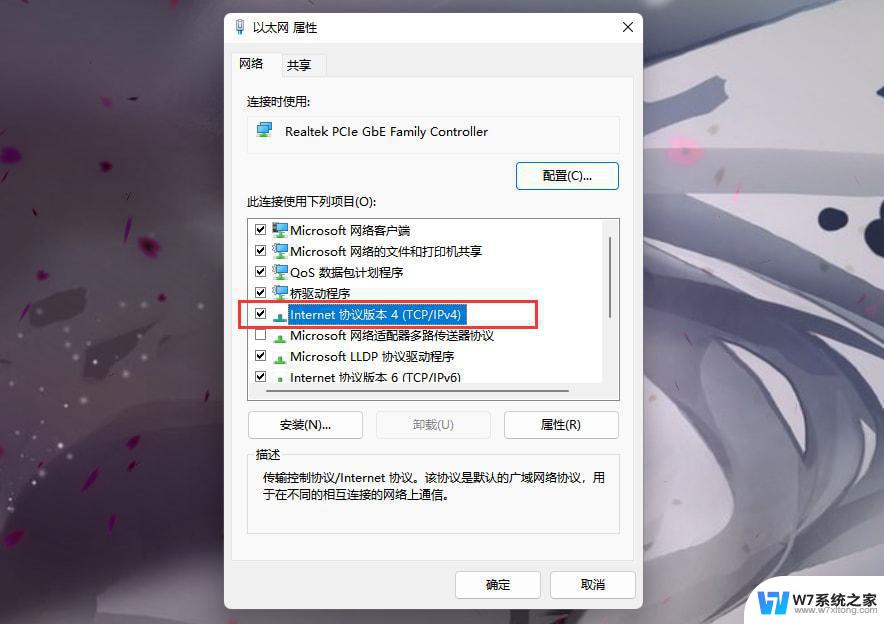
6、选择“使用下面的DNS服务器地址(E)”,接着更改DNS。首先DNS服务(P)填“4.2.2.2”,备用DNS服务器(A)填“4.2.2.1”。如下图:
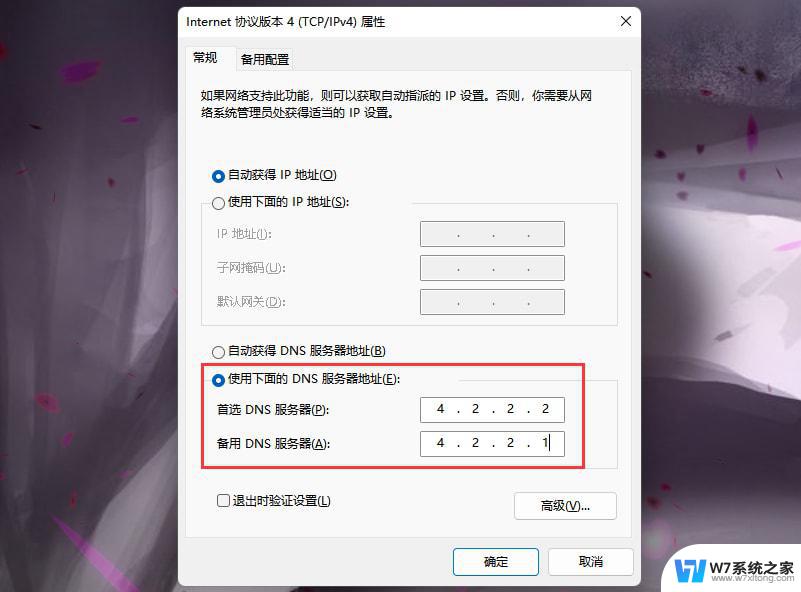
以上就是micsosoft帐户 win11发生了错误的全部内容,有出现这种现象的小伙伴不妨根据小编的方法来解决吧,希望能够对大家有所帮助。
micsosoft帐户 win11发生了错误 Win11系统无法登陆Microsoft账户怎么办相关教程
-
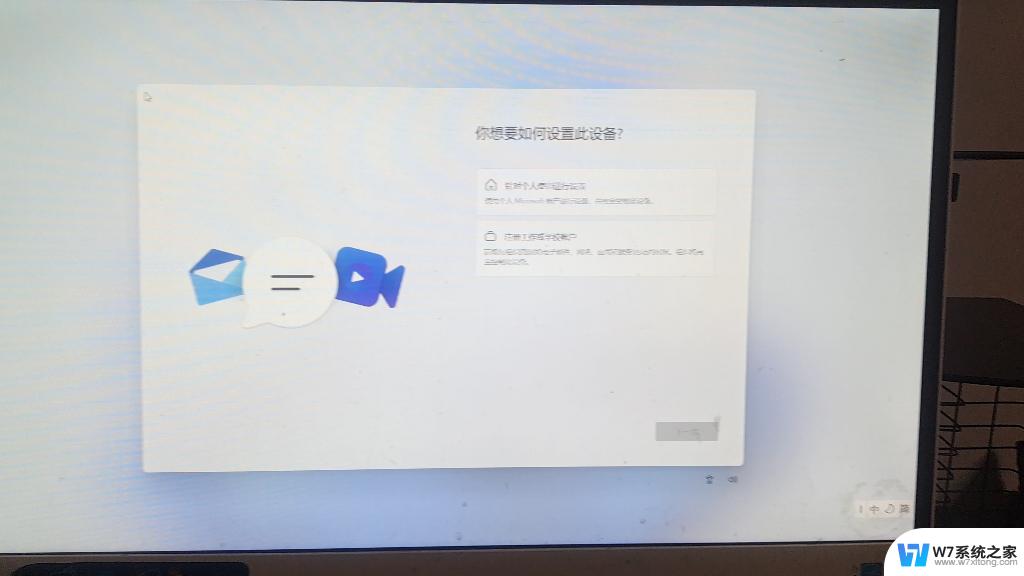
-
 win11打开微软账户错误 Win11系统提示microsoft账户登陆错误怎么解决
win11打开微软账户错误 Win11系统提示microsoft账户登陆错误怎么解决2025-02-09
-
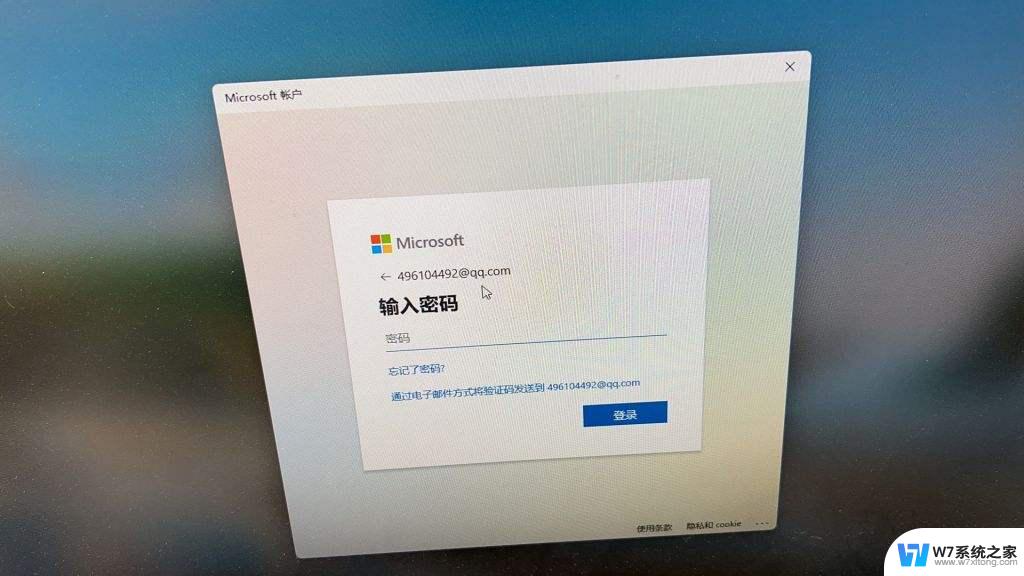 win11注销microsoft已登陆的账户 win10怎么登出microsoft账户
win11注销microsoft已登陆的账户 win10怎么登出microsoft账户2024-10-24
-
 win11企业版无法登陆个人账户 Win11个人账户登录问题解决方法
win11企业版无法登陆个人账户 Win11个人账户登录问题解决方法2024-03-02
- win11卡在了登陆microsoft账户 跳过Win11电脑联网登录微软账户的步骤
- win11 你的帐户已被停用 解决电脑win11系统账户被停用的方法
- win11怎么改用本地账号登陆 win11本地账户登录操作指南
- win11登录了微软账户需创建本地账户 win11本地账户创建步骤
- win11登录了微软账户怎么退出 win11怎么取消绑定微软账户
- windows11怎么跳过microsoft Win11开机跳过Microsoft账户登录方法
- windows11已激活但总出现许可证过期 Win11最新版本频繁提示许可信息即将到期怎么解决
- win11电脑设置管理员权限 win11管理员权限在哪里调整
- win11网银出现乱码 浏览器打开网页中文显示乱码怎么办
- win11如何打开日期 Win11怎么调整日期和时间
- 默认播放器设置 win11 Win11默认播放器怎么设置
- win11关闭通知界面 Win11如何关闭系统通知
win11系统教程推荐
- 1 windows11已激活但总出现许可证过期 Win11最新版本频繁提示许可信息即将到期怎么解决
- 2 电脑麦克风怎么打开win11 Win11麦克风权限开启方法
- 3 win11如何设置文件后缀 win11文件后缀修改方法
- 4 指纹录入失败 win11 荣耀50指纹录入失败怎么办
- 5 win11防火墙拦截 Win11 24H2版内存隔离功能如何开启
- 6 如何关闭win11的防火墙和杀毒软件 win11如何关闭防火墙和杀毒软件
- 7 win11显示 任务栏右边 Win11任务栏靠右对齐的方法
- 8 win11不显示视频预览图 Win11 24H2升级后图片无法打开怎么办
- 9 win11禁止系统隔离危险文件 Win11 24H2版内存隔离功能开启步骤
- 10 win11右键怎么设置多几个选项 Win11右键菜单默认显示更多选项怎么自定义设置